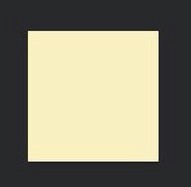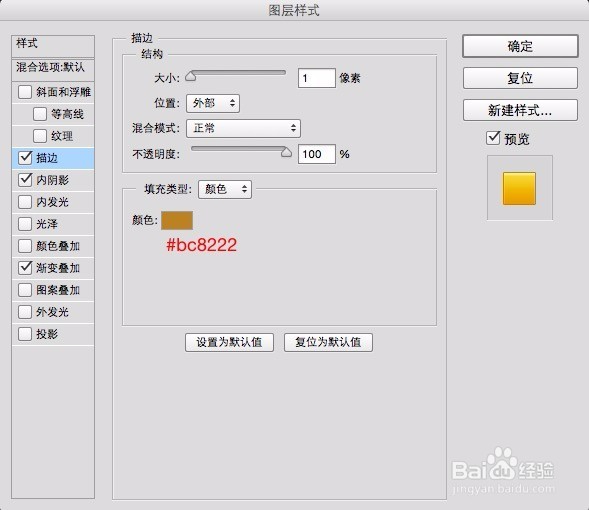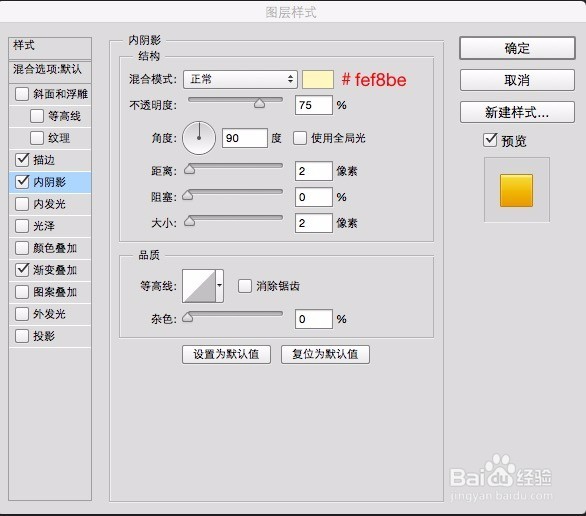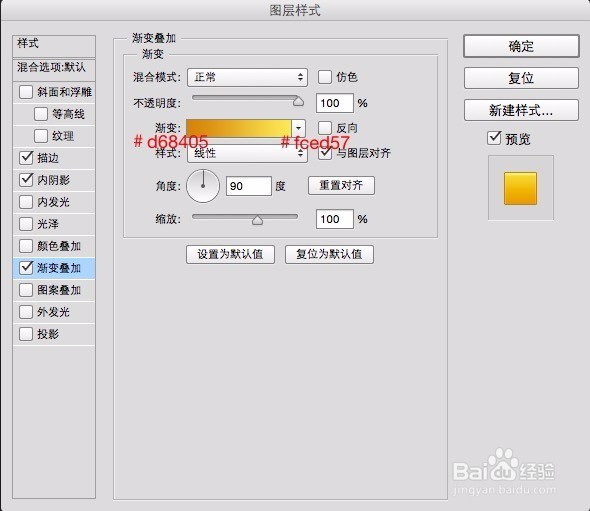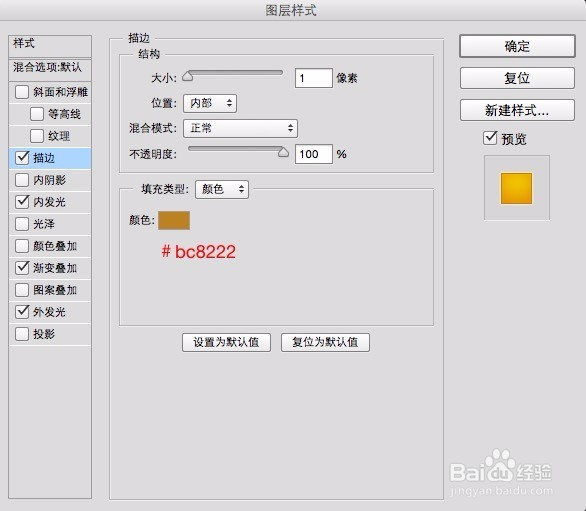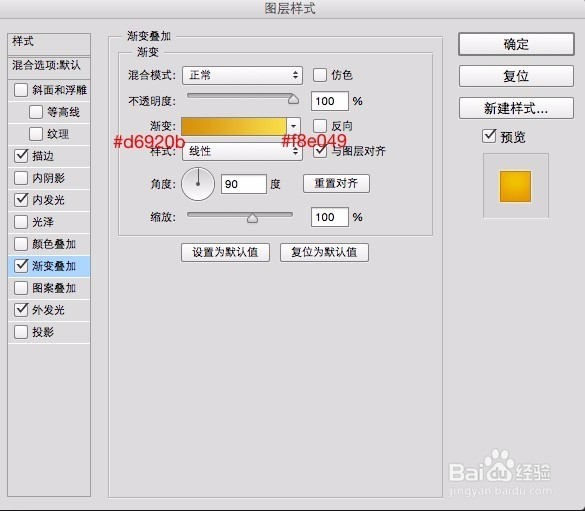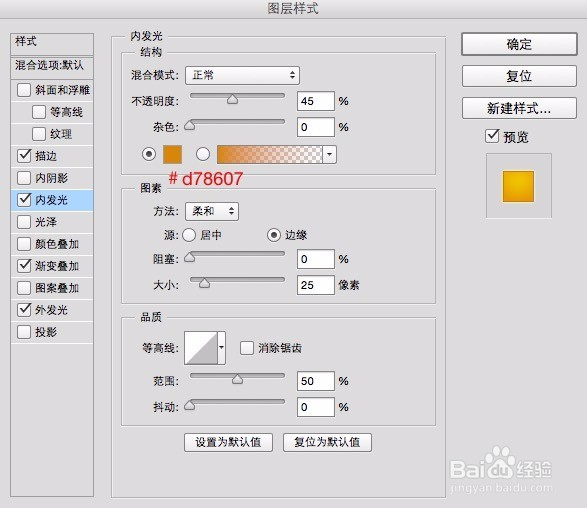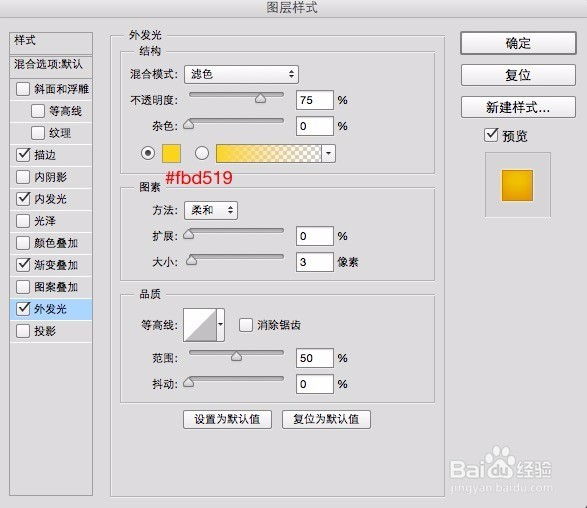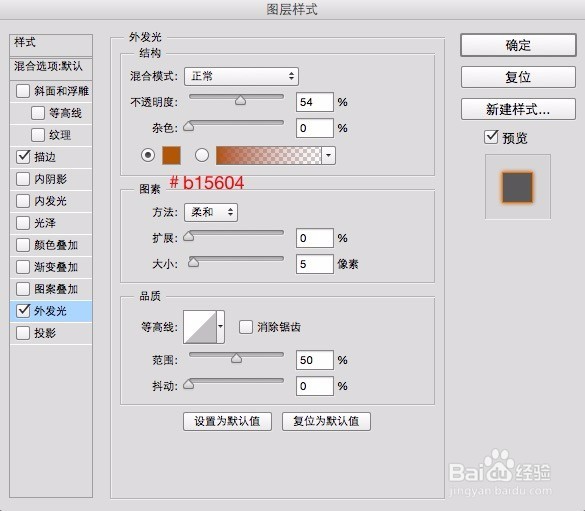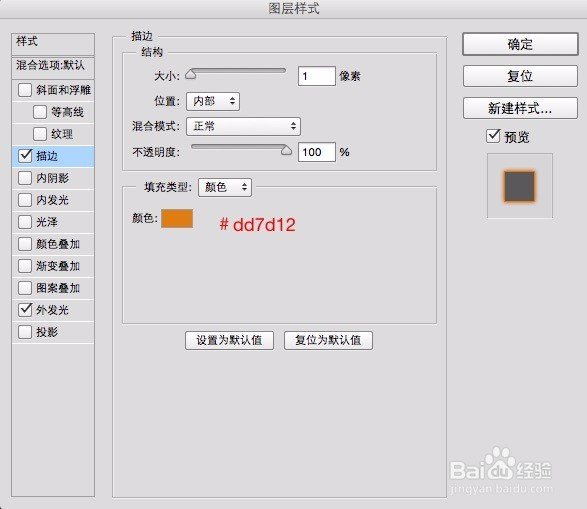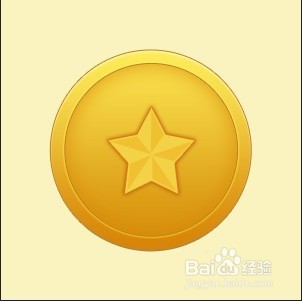如何用ps画一个金币图标
1、打开photoshop,新建一个300x300的画布,背景色填充为#f8f3bf。
2、画一个200x200的圆,水平垂直居中,添加图层模式。
3、画一个174x174的圆,水平垂直居中,添加图层模式。
4、使用自定形变形工具,选择五角星,画一个90x90的五角星,添加图层模式。
5、用钢笔工具,勾出一个三角形,填充为#efc130。
6、使用路径选择工具,选中三角形,CTRL+ALT+T,将旋转点移到最下方的角,旋转72度。
7、再CTRA+ALT+SHIFT+T,旋转复制3次。
8、最后再添加一些装饰,一个闪闪发光的金币图标就完成啦!
声明:本网站引用、摘录或转载内容仅供网站访问者交流或参考,不代表本站立场,如存在版权或非法内容,请联系站长删除,联系邮箱:site.kefu@qq.com。
阅读量:95
阅读量:20
阅读量:28
阅读量:69
阅读量:36